Drucker
27.04.2020, 10:08 Uhr
6 Regeln im Umgang mit Druckern
Funktionierende Drucker mit guten Druckergebnissen und dazu noch versteckte Kosten sparen. Diese 6 Tipps sind ein erster Schritt.

6 Tipps im Umgang mit Druckern
(Quelle: PCtipp.ch)
Seien wir ehrlich: Im privaten Haushalt gehört der Drucker zur nervigsten Hardware überhaupt. Es gibt kaum Geräte, die so viel Probleme machen und so fest an den Nerven zerren, wie Drucker. OK, möglicherweise noch Router. Aber wenn die dann einmal eingerichtet sind, müssen sie im Idealfall nie mehr angefasst werden – never change a running System. Dies ist beim Drucker anders. Deshalb hier 7 ganz einfache Weisheiten im Umgang mit Druckern – diese helfen nicht bei irgendwelchen obskuren Fehlercodes, aber sie helfen, dass diese seltener auftauchen und schonen das Portemonnaie.
Es hat noch Farbe!
Heutzutage ist es nicht selten, dass Druckerpatronen – ganz zu schweigen von Tonerkartuschen – oft mehr oder zumindest fast so viel kosten wie der Drucker selbst. Und deshalb an dieser Stelle einen wichtigen Kostentipp: Ignorieren Sie einfach den Hinweis, dass Magenta (oder sonst irgendeine Farbe) bald alle ist. Da ist noch Farbe drin. Echt. Denn: nicht selten haben Patronen einen Sensor eingebaut, der ab einem gewissen Füllstand aktiv wird und Ihnen ein baldiges Ende des Patronenlebens bescheidet. Oft liegen da aber noch ein paar dutzend Ausdrucke drin, also werden Sie erst aktiv, wenn der Druck blasser wird. Entgegen anderslautender Gerüchte schadet es dem Drucker nämlich nicht, diese Warnung zu ignorieren. Bei Laserdruckern kann es sich lohnen, die Kartusche herauszunehmen und etwas zu schütteln, sobald der Hinweis erscheint. Auch da liegt noch was drin.
Geschlossene Fächer sind bessere Fächer
Falls Sie den Drucker eher selten benutzen, gibt es eine Faustregel: Wenn Ihr Gerät ein geschlossenes Papierfach besitzt, nutzen die dieses, statt die offenen. Warum? Liegt das Papier lange offen herum, setzt es Staub an. Der Staub kann beim Papiereinzug die Düsen verstopfen, was sich auf Funktionalität des Druckers und Qualität des Druckes auswirken kann.
Drucker ausschalten oder nicht ausschalten?
Wird ein Gerät nicht benutzt, wird es in der Regel ausgeschaltet. Damit spart man Strom und schont damit die Umwelt. So eine Faustregel – gegen die im Prinzip nichts zu sagen ist. Bei Druckern ist „Ausschalten“ aber nicht immer gleich „Ausschalten“. Laserdrucker haben in der Regel einen „richtigen“ Power-off-Button. Also einen, der den Drucker dann auch tatsächlich vom Stromnetz trennt. Dies ist auch sinnvoll, den Laserdrucker haben im Leerlauf einen hohen Stromverbrauch.
Bei Tintenstrahlern ist es allerdings meist so, dass der Aus-Knopf sie in einen Standby-Mode versetzt. Dieser Standby-Mode ist per se auch ein Stromspar-Modus. Daher ist es nicht nur unnötig, einen Tintenstrahldrucker komplett vom Stromnetz zu trennen, es kann sich sogar nachteilig auswirken: Viele Tintenstrahler starten nach einem kompletten Shutdown eine Reinigungsroutine für den Druckkopf. Dadurch wird Tinte verbraucht, was im Endeffekt mehr kostet als der Stromverbrauch im Standby-Modus.
Entwurfs-Modus für Entwurfs-Drucke
Viel Tinte sparen Sie, wenn Sie Dokumente im sogenannten Entwurfsmodus drucken. Das eignet sich vor allem dann, wenn es nicht so sehr auf die Druckqualität ankommt. Also bei Dokumenten zum Korrekturlesen, bei Quittungen oder dergleichen – also Dokumente, die später ohnehin in den Papierkorb oder nur in die Ablage wandern. Noch grösser ist der Effekt bei Lasergeräten: Oft werden im Entwurfsmodus die Zeichen nicht komplett geschwärzt, oder der Tonerauftrag wird verringert. Dadurch wirken die Ausdrucke natürlich blasser, die Lesbarkeit leidet aber kaum. Ideal also, wenn es hauptsächlich aufs Praktische, aber nicht so sehr auf die Optik ankommt. Zudem: Der Druck geht bei weniger Tinte oder Toner natürlich viel schneller vonstatten. Wie man den Entwurfsmodus einrichtet, ist von Hersteller zu Hersteller unterschiedlich, wird aber in den Anleitungen oder im Internet genau erklärt.
Die trockenen Maxi-Patronen
Maxi-Patronen sparen Geld. So das allgemeingültige Credo. So rechnen Hersteller oft vor, wie viele Seiten man mit Maxi-Patronen ausdrucken kann und was das für den Seitenpreis bedeutet, der dann oft deutlich günstiger ist, als wenn man normale Patronen verwendet. Mathematisch stimmt das zwar, allerdings darf die Chemie nicht ganz aussenvor gelassen werden: Wenn Sie nämlich zu den „Gelegenheitsdruckern“ gehören, also jenen, die nicht jeden Tag oder einfach oft drucken, dann ergibt das ein anderes Problem: Die Patrone trocknet ein. Klar, Druckköpfe und Düsen lassen sich reinigen – dafür gibt es meist eigene Funktionen in der zu Druckern mitgelieferten Software. Auch manuell lässt sich da was machen - mit einem feuchten Wattestäbchen oder einem Tuch. Der Erfolg ist jedoch nicht garantiert und eine Sauerei gibt es auch oft. Deshalb ist die Wahl der Grösse bei der Tintenpatrone wichtiger als man vielleicht denkt.
Das richtige Papier zum richtigen Zeitpunkt

Tipp 6
Quelle: PCtipp.ch




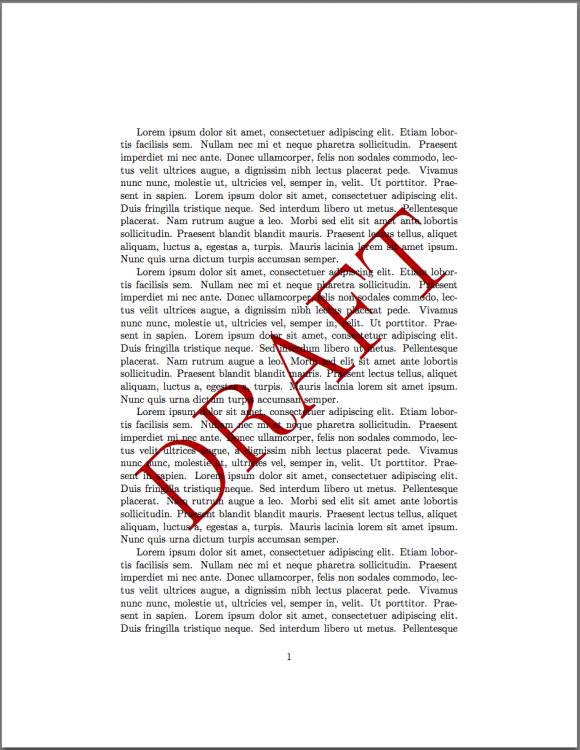







02.05.2020